
私は普段VRゴーグルを使い映画を観ていますが、「たまにはプロジェクターの大画面で観たい!」と思い、プロジェクターをレンタルしました。
そこで「プロジェクター」も「VRゴーグル」も経験した私から、
大画面で映画を観たい!
「プロジェクター」か「VRゴーグル」を買おうと思うけど、何がどう違うんだろう?
とお悩みの方へ、私が実際に試して感じた「どっちを購入するか?」を選ぶ際のポイントをお教えします。
それぞれの機器の特性に注目して「どちらを買うか?」を決めると、次の結論になります。
みんなで映画を楽しむなら「プロジェクター」、一人で映画を楽しむなら「VRゴーグル」
ただ実際に使ってみるとそんな単純に決められるものではなく、それぞれに「デメリット」がいくつか見えてきました。
それぞれのデメリット例
【プロジェクター】プロジェクターの位置からしか音が出ないので、臨場感がない
【VRゴーグル】装着中の頭への負担が大きく、長時間付けていられない
それぞれ本体のみで、追加の周辺機器を使用しない場合を想定
特にVRゴーグルのデメリットは大きく、人によっては映画を観るどころではないかもしれません。
デメリットを意識せずに選択すると、「買っただけで使わない高額なおもちゃ」になってしまいます!
結論を先に言うと、「映画だけ」が目的ならプロジェクターが無難です
今回は私が実際に使って感じた「プロジェクター」と「VRゴーグル」を比べた場合のデメリット・メリットについてお話します!
あわせて読みたい!
前置き:使用した「プロジェクター」と「VRゴーグル」について
本記事はモバイルプロジェクター『Nebula Capsule 3 Laser』とVRゴーグル『Meta Quest3』を私が使った際に感じたことを元に作成しています。

強力レーザー光で美しい発色 & 少し明るい場所でも見える
世界一売れたVRゴーグル『Meta Quest2』の後継機
映像・音響が強化された
プロジェクター・VRゴーグルともに、機種が変わると事情が変わる点もあるかと思います。
ご利用を検討しているプロジェクターやVRゴーグルの特徴をふまえた上で、参考にしていただければと思います。
プロジェクターのデメリット
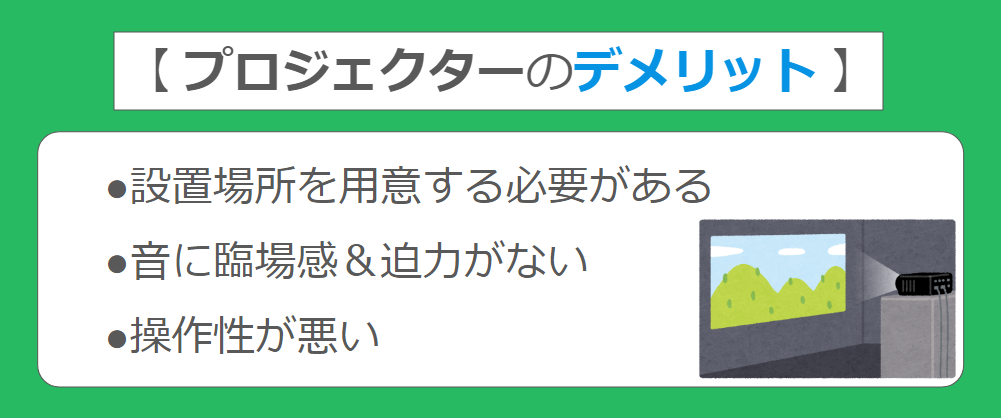
VRゴーグルと比べた際の【プロジェクターのデメリット】です。
一言でまとめると「映画を観るまでの準備」の点において、VRゴーグルに劣ります。
設置場所を用意する必要がある
プロジェクターを設置するには、次の環境を用意する必要があります。
プロジェクター設置の条件
- 映像を投影する壁やスクリーンの正面付近
- 電源がコードが届く
- BDプレイヤーやパソコンなどの接続コードが届く
バッテリー稼働ができたり、AndroidTVが搭載されていたりする機種の場合、使用方法によってはコードのことをそこまで気にする必要はありません
上記の条件は、私もプロジェクターを使う前から想定していました。
ただ実際使ってみて「見落としてた!」と感じたのが、投影の位置の高さの問題です。
【イメージしてた投影位置】

【実際の投影位置】(イメージより上の位置に投影された)
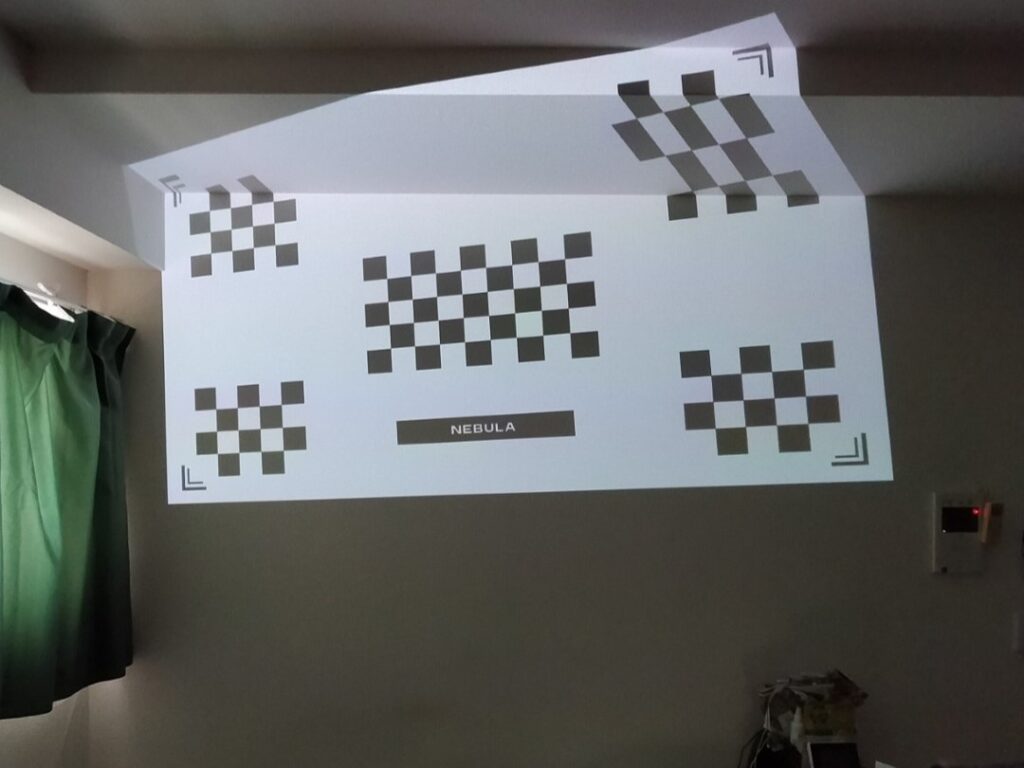
【調整後の位置】(もうちょっと下がよかったけど、ここまでしか下がらず、画面が小さくなった…)
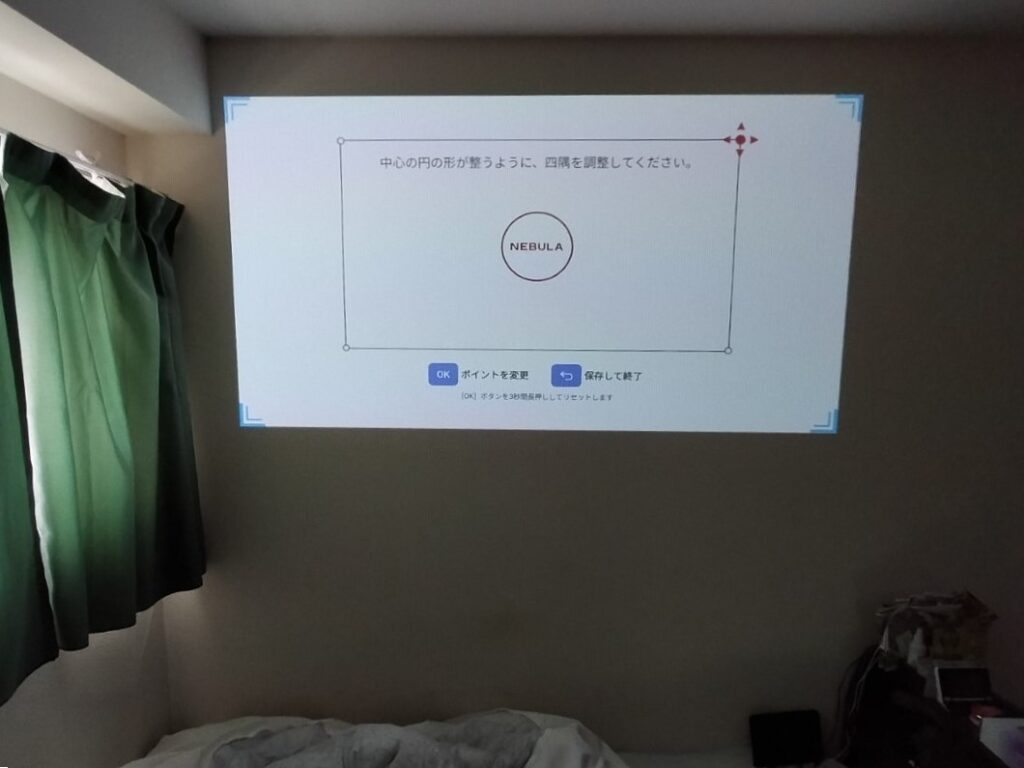
なお、ほとんどのプロジェクターは、逆さまに設置することもできます。
しかし私の場合、逆さまに置くと今度は下過ぎになり、結局理想の位置に映像を映すことはできませんでした。
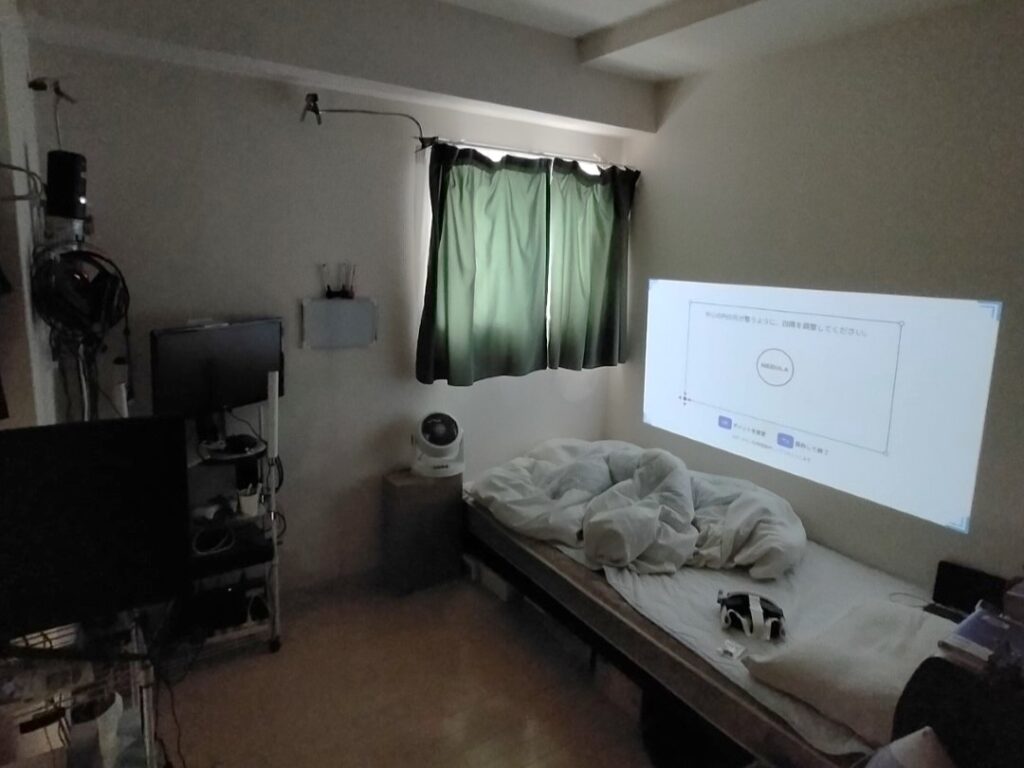
逆さまに設置しても、映像は自動的に正しい向きで映し出されました。
プロジェクターの機種によって、映像を投影する高さが異なります。
機種による投影位置の違い
プロジェクターの高さを中心に投影する機種(安い機種に多い)
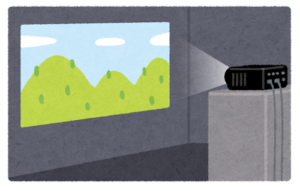
プロジェクターより上の位置(逆さま設置の場合は下)に投影する機種
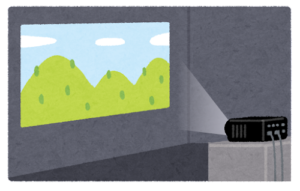
利用している機種がどちらのタイプか確認しておかない、私のようにイメージした位置に映像が投影できないことになりますので、ご注意ください。
購入予定の機種を使用している画像などをネット上で探し、「投影位置が本体と比べどうなっているか」確認してみましょう!
どうしても分からない場合は、メーカーに問い合わせるのもアリです!
音に臨場感&迫力がない
プロジェクターのスピーカーを使用した場合、音は全てプロジェクターの位置から聞こえてきます。
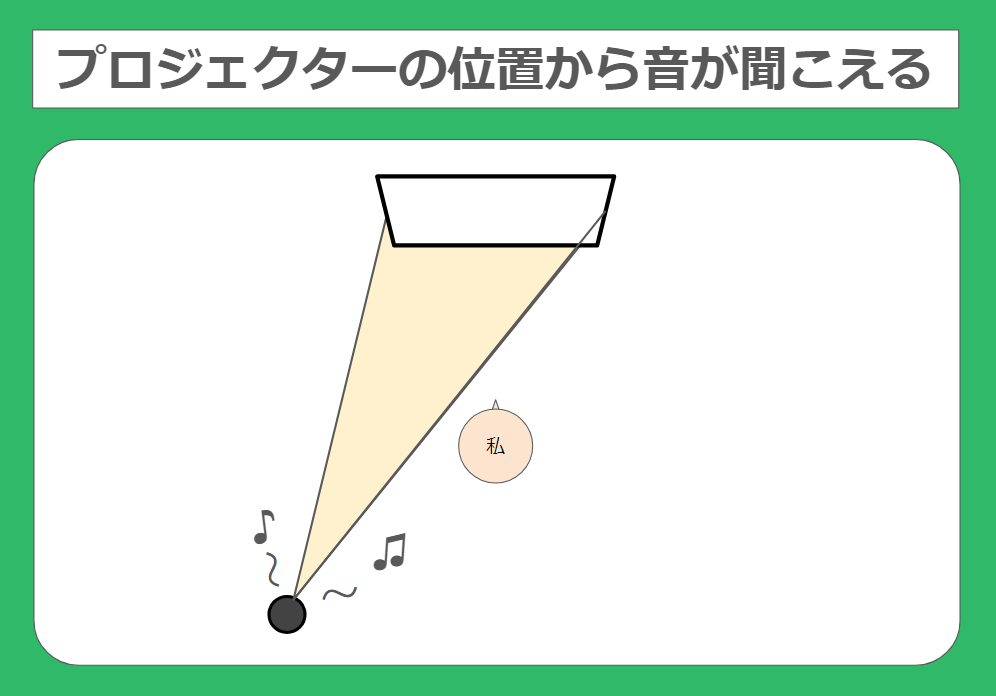
特に我が家の場合、プロジェクターが「私」より左にあります。
こういった配置の場合、右側で何かが起こってようが、音は全て左側から聞こえてきます。
そのため音に臨場感(その場に居るような感じ)が無く、違和感から映画にあまり集中できませんでした。
一方VRゴーグルは、耳元にスピーカーが付いているので臨場感は抜群です
また『Nebula Capsule 3 Laser』固有の事情かもしれませんが、音は悪くありませんでしたが、低音が弱く迫力がありませんでした。
コメディやラブロマンスであればそこまで気になりませんが、アクションやホラー映画は観る気になれませんでした。
プロジェクターはあくまで「映像投影」装置であり、映画を楽しむのであれば、別途スピーカーを用意するべきです。
操作性が悪い
プロジェクター単体で動画を再生できる【スマートプロジェクター】には、スマホと同じ「Android」(もしくは同じような「Android TV」)というシステムが搭載されています。
ただしスマホのようなタッチ操作ができません。
付属リモコンの十字キーで操作することになるので、コンテンツの選択が非常に面倒です。
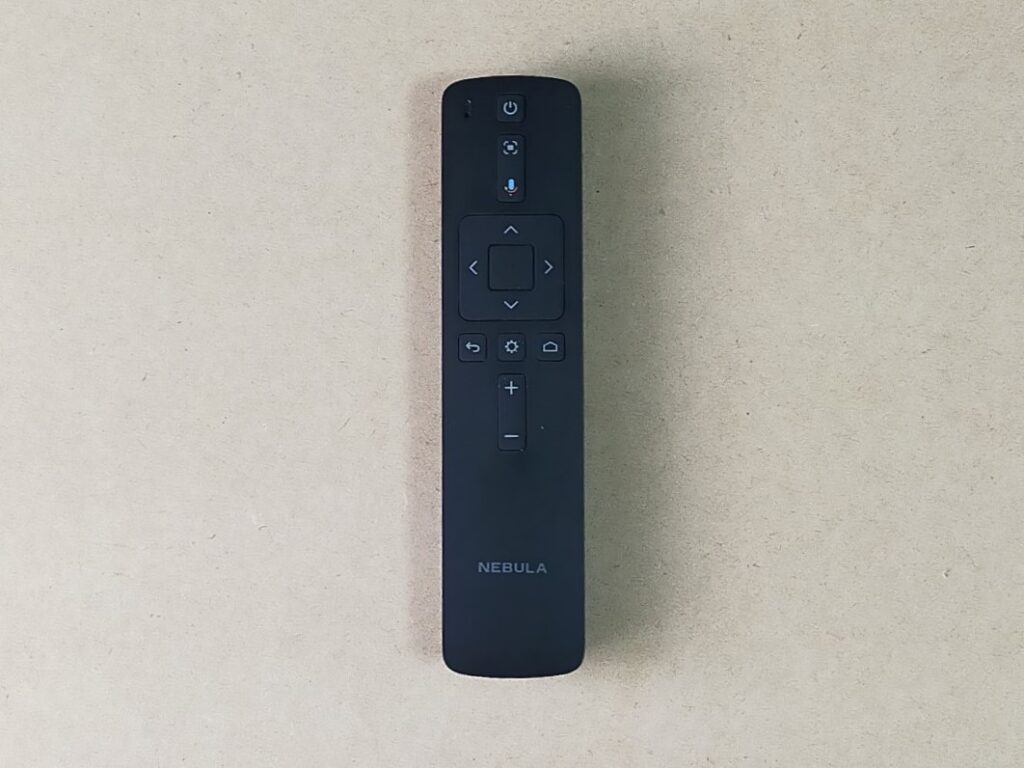
音声検索もできますが、検索の対象はYouTubeや一部の動画配信サービスなどの対応したアプリのみ。
しかも検索ワードによって「Web検索の結果」が表示されたり、「動画配信サービスの動画」が表示されたりと、こちらも使い勝手はよくありません…
なお操作性は、別途Bluetoothマウスを接続することである程度は解決できます。
ただ『Nebula Capsule 3 Laser』(「Android TV 11」機種)に関して言えば、マウスでは「戻る」の操作ができずリモコンを併用する必要があり、面倒なだけでした。
私が「動画ファイルを再生する使い方」をしたから気になっただけで、動画配信サービスの動画を見るだけなら気にならないかもしれません
VRゴーグルのデメリット

プロジェクターと比べた際の【VRゴーグルのデメリット】です。
デメリットはいくつかありますが、「映画が終わるまで、VRゴーグルを着けていられるか?」が入口にして最大のデメリットです。
長時間の使用には慣れが必要
VRゴーグル単体でアプリが動作する「スタンドアロン型」と呼ばれるVRゴーグルは、重量が約500g前後あります。

その重量を頭に乗せた状態で過ごすことになるため、人によっては1時間も着けていられません。
慣れない内は「頭にかかる重量」の違和感に、映画に集中できないかもしれません。
世界的に人気の「Meta Quest」シリーズは、装着感が悪いことで有名です……
またVRゴーグルには、映像がボヤけずに見える「スイートスポット」という範囲があります。(基本的にはゴーグルレンズの中央付近のみ)
スイートスポットから目線がズレると、途端に映像がボヤけてしまいます。
目線をスイートスポット内に維持するため、映画を観ている間もVRゴーグルがズレないよう注意する必要があります。


(スイートスポットが狭い『Meta Quest2』。目線が赤丸の正面からズレると、映像がボヤける)
『Meta Quest3』だとスイートスポットが広くなっており、ズレたときのボヤけ具合もマシに改善されています(ズレるとボヤけるのは変わらず)
装着感については、『Meta Quest2』や『Meta Quest3』には改善する交換用バンドが多数販売されています。
バッテリー付の交換用バンドを使用することで、装着感を改善したり、稼働時間を延長することが可能です。
ただ「交換用バンドを購入するほどVRにお金をかけられるか?」は、プロジェクターかVRゴーグルかの大きな選択ポイントとなります。
Meta公式の交換バンドは1万円以上する、高い
対応アプリが少ない、難点が多い
「スタンドアロン型のVRゴーグル」には、Androidベースの独自OSが採用されています。
独自OSのためGoogle Playストアは使えず、基本的には独自のアプリストアで配信しているアプリを使用することになります。
「Meta Quest」シリーズならばメタストア、「Pico」ならPicoストアを使います。
メタストアは対応アプリが多く、以下の動画配信サービス専用アプリが配信されています。
メタストア対応の動画配信サービス専用アプリの例
リンク先はメタストアの該当アプリ
- YouTube VR
※VR以外の動画も再生可能 - Prime Video VR
※VR以外の動画も再生可能 - U-NEXT
- DMM
アプリがない動画配信サービスも、だいたいブラウザ再生で見れます
ただ専用アプリがあっても、サポート状況はいい加減なアプリもあります。
特に『Prime Video VR』はエラーが多く、「使用出来ない」という声をよく聞きます。(私も一時期は使えませんでした)
あわせて読みたい!
電池持ちが悪い
プロジェクターもVRゴーグルも、バッテリーの最大稼働時間は約3時間です。
ただ設置型で電源に接続しやすいプロジェクターと違い、VRゴーグルは頭に装着する機器です。
VRゴーグルを電源に接続すると、ただでさえ少ない「姿勢の自由」がさらに制限されます。
また電池持ちが悪いということは、常に満充電に近い状態にしておかないと、映画1本を最後まで観られないということです。
「VRゴーグル使おうと思ったら、残量が30%だったので充電コード挿して使うの止めた」はVRゴーグルあるあるなので、マメでない人にVRゴーグルは向きません。
暗い場所では制限がかかる
VRゴーグルには鼻の部分にすき間があり、鼻の下から光が入ってきます。
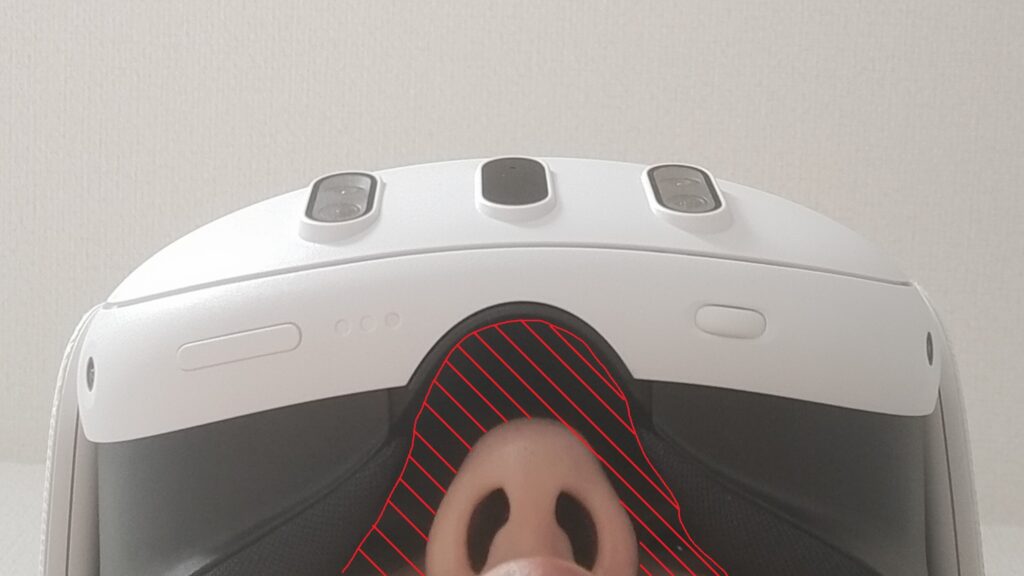
「スタンドアロン型のVRゴーグル」の多くは、カメラで外部を認識する「インサイドアウト方式」を採用しています。
そのため光が入らないよう部屋を暗くすると、カメラで位置が認識できなくなり、起動できるアプリや使用できる機能に制限がかかります。
動画再生関連アプリは、暗くても起動できるものがほとんどですが、一部例外があるかもしれません
「メタストア対応の動画配信サービス専用アプリの例」で挙げたアプリは、全て暗い場所でも使えました。
暗いと使えない機能(Quest3の場合)
- 外の様子の表示(パススルー表示)
- ジェスチャー操作
※【VRゴーグルのメリット】で説明

パススルー表示
「赤外線ライト」を使用することで、暗い場所でも明るい場所と同様に使用することができます。
赤外線ライトは、VRゲーム(特にホラーゲームなど)を遊ぶときにも役に立つので、ぜひ覚えておいてください。
VRゴーグルに接続するタイプの赤外線ライト
軽量で付けても重量はほぼ変わらず、Type-C接続口がある機器なら何にでも使える
プロジェクターのメリット
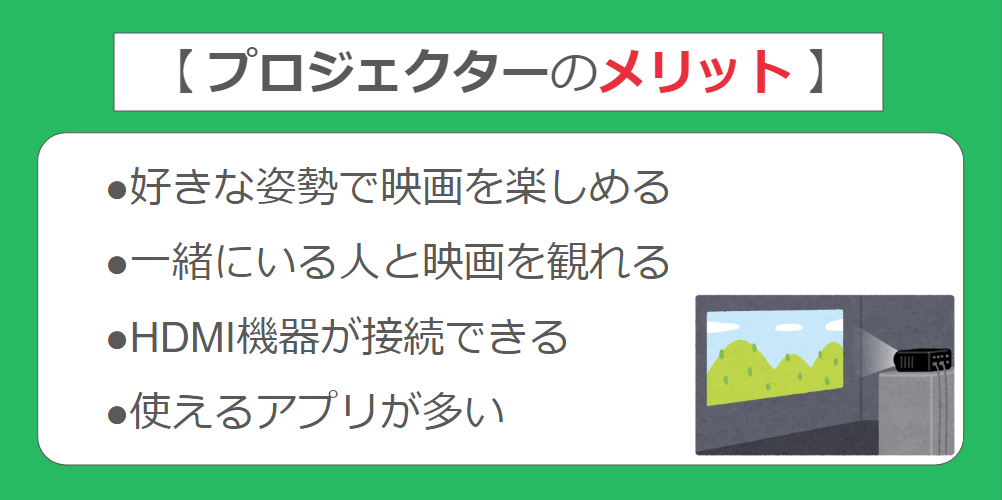
VRゴーグルと比べた際の【プロジェクターのメリット】です。
準備さえできれば、「VRゴーグルより圧倒的に楽」かつ「多くのコンテンツ」を楽しむことができます。
好きな姿勢で映画を楽しめる
プロジェクターならば、座ってでも寝転がってでも、作業しながらでも自由に映画を楽しむことができます。
当たり前に思うかもしれませんが、VRゴーグルでは姿勢の自由度が低いため、比較した場合はプロジェクターの大きなメリットと言えます。
一緒にいる人と映画を観れる
家族やパーティーで誰かと一緒に映画を観るのであれば、プロジェクターを選びましょう。
VRゴーグルは基本的に一人で鑑賞する装置のため、家族やパーティの場では無力です。
なおプロジェクターは部屋を暗くする必要があるので、鍋パやタコパには不向きかもしれません
HDMI機器が接続できる
プロジェクターにはだいたいHDMI接続口があるので、ゲーム機やパソコンなどHDMI出力に対応した機器ならば何でも接続できます。
単純に「モニター」の代わりに使える点は、プロジェクターの強いメリットと言えるでしょう。
ただし部屋が暗くする必要があり目が痛くなりやすいので、常用モニター代わりは正直辛い
使えるアプリが多い
Android(Android TV)搭載機種では、Google Playストアが使用できるため、「動画を再生する」以上の使い方をすることができます。
Android搭載機種の使い道
- ポッドキャストやインターネットラジオを再生する
- スマホの画面をキャスト(画面送信)して映し出す
- Android対応ゲームをプレイする(要ゲームパッド)
- 音声で天気やニュースを検索する(簡易スマートスピーカー)
「スマホで使い慣れているアプリ」がそのまま使えるのは、単純に便利
VRゴーグルのメリット

プロジェクターと比べた際の【VRゴーグルのメリット】です。
「被るだけですぐ大画面の手軽さ」と「VR動画、VRゲーム・メタバースといった最新技術を体験できる」が大きなメリットです。
部屋の準備をする必要がない
VRゴーグルは「目の前に大画面が広がる」ため、場所に関係なく大画面で映画を楽しむことができます。
「こんな場所」でも大画面!
- 散らかった部屋
- トイレの中
- 会社のオフィス
またアプリによっては「映画を観る環境」もバーチャルで複数用意されており、さまざまな雰囲気の場所で映画を楽しむこともできます。
「バーチャル環境」の例
- 映画館 や ホームシアター
- 宇宙空間
- キャンプ場
- 会議室

画面の大きさを自由に決められる
ほとんどのアプリで「200インチを超える大画面」や「50インチ程度の実際にありそうな画面」など、画面の大きさを自由に決めることができます。
また大きさだけでなく、以下のようなことを決められるアプリもあります。
VRは画面設定の自由度が高い
- 「平面画面」か「湾曲画面」か?
- 「画面との距離」はどれくらいにするか?
- 「顔の向き」に画面を追従させるか?
特に「画面追従」は現実ではできない、バーチャルならではの機能と言えるでしょう
ただし一部の動画プレイヤーアプリが対応しているだけで、動画配信サービス専用アプリには基本ありません(もっと広まれ)
180度(360度)動画を体験できる
VRゴーグルであれば、180度(360度)で撮影された動画をVRで楽しめます。
「180度動画を見る」だけであれば、パソコンやスマホからでもできますが、「動画の中に入る(180度動画を体験する)」ことができるのは、VRゴーグルの特権です。
VRゲームやメタバースを楽しめる
MetaQuestシリーズやPico4、あるいはパソコンに接続できるVRゴーグルであれば、VRゲームやVR-SNS(≒メタバース)を楽しむことができます。
VR-SNSのバーチャル環境に友だちと集まって、リアルタイムで一緒に映画を観ることもできます!
ただしVRゲームやVR-SNSを楽しむ場合、動画を見るだけと違い「身体を動かす必要がある場面」が出てくるため、ある程度部屋を片付けておく必要があります。
あわせて読みたい!
操作デバイスを持つ必要がない
VRゴーグルには専用のコントローラが付属しており、パソコンのマウスのように、カーソルを動かして項目を選択します。
さらにMetaQuestシリーズかPico4といった「ハンドジェスチャー操作」に対応しているVRゴーグルであれば、コントローラやリモコンなどの操作デバイスを持たず、人差し指と親指で動画の操作を行えます。
ただし動画を見ているときに意図せず反応することもあり、便利な面も不便な面もある機能です。
また使うにはアプリ側でも「ハンドジェスチャー操作」に対応している必要があり、例えば「メタストア対応の動画配信サービス専用アプリの例」で対応しているのは『YouTube VR』くらいです……。
動画プレイヤーアプリであれば、対応しているアプリがいくつかあります
選ぶポイントは「VRゴーグルのデメリットが許容できるか?」
この記事で取り上げたデメリット・メリットを改めて記載します。
【プロジェクター】
【デメリット】
- 設置場所を用意する必要がある
- 音に臨場感&迫力がない
- 操作性が悪い
【メリット】
- 好きな姿勢で映画を楽しめる
- 一緒にいる人と映画を観れる
- HDMI機器が接続できる
- 使えるアプリが多い
【VRゴーグル】
【デメリット】
- 長時間の使用には慣れが必要
- 対応アプリが少ない、難点も多い
- 電池持ちが悪い
- 暗い場所では制限がかかる
【メリット】
- 部屋の準備をする必要がない
- 画面の大きさを自由に決められる
- 180度(360度)動画を体験できる
- VRゲームやメタバースを楽しめる
- 操作デバイスを持つ必要がない
購入後の生活をメリットから考えると、機器を所有した後の楽しい生活がイメージできてワクワクできます。
しかしデメリットも考えておかないと、イメージ通りの生活ができず「使うのが嫌になる」という状況になりかねません。
目的が【みんなで映画を観る】であれば、選択は実質「プロジェクター」一択です。
ただ【ひとりで映画を楽しむ】ならば、どちらを選べばいいか困るかと思います。
そんな時に選ぶポイントは、「VRゴーグルのデメリットが許容できるか?」です。
VRゴーグルのデメリットである「慣れ」については、体験してみないと確認ができません。
もし体験して合わなかった場合、面倒な「返品する手間」がかかってきます。
だからといって返品せずに手元に残しても、VRゴーグルは「使えない高額なおもちゃ」となるだけです。
一方プロジェクターには、想像がつかない「致命的なデメリット」はありません。
もしどちらか決め切らず、失敗したくないのであれば、「プロジェクター」が誰にとっても無難な選択です。
失敗したくなければ、レンタルで試すのがオススメ
プロジェクターやVRゴーグルの購入を検討しているのであれば、レンタルして実環境で試してみることをオススメします。
ネットで情報を集め、検討を重ねてから購入しても、実際に使うと「思ってたのと違う!」という点は必ず出てきます。
プロジェクターを実際に使ってみたら、「思ってた位置に投影できない!」ってなったのでこの記事を書きました
プロジェクターやVRゴーグルはレンタルでも人気の商品で、「今なら短期レンタル1,000円!」や「月額レンタル初月無料!」などのキャンペーンが頻繁に行われています。
タイミングが合えば、プロジェクターもVRゴーグルも手頃な料金でレンタルすることができます。
私はドコモのレンタルサービス kikito をよく使うので、おすすめとしてkikitoへのリンクを以下に貼っておきます。
kikitoを初めてご利用になる場合、レンタル時に紹介コード「friend14f06bdd700e」を入力いただければ、20%offでレンタルできますので、ぜひご利用いただければと思います。(ついでに私にもdポイントが300pt入ってWin-Win)
\ dポイントが溜まる・使える /
なお今回の話は、私が使用した『Nebula Capsule 3 Laser』と『Meta Quest3』を使った感想を元に書いているため、機種が変わると事情が変わる点もあるかと思います。
ご利用を検討しているプロジェクターやVRゴーグルの特徴をふまえた上で、参考にしていただければと思います。
使ってみると、使う前は考えもしなかった使い方が見つかるかもしれません!

(冬の冷えた室内が1度くらい暖かくなった気がする)
おすすめの記事
ASMR音声は「耳で楽しむVR」
(初ASMRは無料作品で試そう!)
【R18】FANZA 冬の同人祭開催!(2/2 12時まで)
VR対応ゲームも多数割引中されてるぞ!
ご支援募集のおしらせ
「オレンタメ!」は節約生活をしながら管理人ひとりで運営しております。
もし当サイトやYouTube、𝕏(旧Twitter)で役に立った情報がありましたら、ご支援いただけますと嬉しく思います。
500円で1日長く活動することができます。
節約っぷりが分かるAmazon欲しいものリストを公開しています。
どうぞ『オレンタメ!』をよろしくお願いいたします。













